Verwenden Sie die Befehlszeilenschnittstelle (CLI), um ein Service-Gateway-Virtualgerät mit einem Nutanix AHV-Cluster bereitzustellen.
Überprüfen Sie, ob die Systemvoraussetzungen erfüllt sind. Weitere Informationen finden
Sie unter Systemvoraussetzungen für die Service-Gateway-Appliance.
HinweisDie folgenden Anweisungen und Bildschirmfotos für Nutanix AHV waren ab dem 20. September
2024 gültig. Für weitere Hilfe konsultieren Sie Ihre Nutanix AHV-Dokumentation.
|
Prozedur
- Navigieren Sie zu .
- Klicken Sie auf Download Virtual Appliance.Das Fenster Service Gateway Virtual Appliance wird angezeigt.
- Wählen Sie Nutanix AHV (QCOW2).
- Klicken Sie auf Download Disk Image, um eine QCOW2-Datei herunterzuladen.

Tipp
Kopieren Sie das Registrierungstoken für spätere Schritte. Das Registrierungstoken läuft innerhalb von 24 Stunden ab, wenn es nicht verwendet wird. - Laden Sie das Festplatten-Image in den Nutanix AHV-Cluster hoch.
- Wählen Sie in Ihrer Nutanix Prism Webkonsole in der oberen linken Ecke.
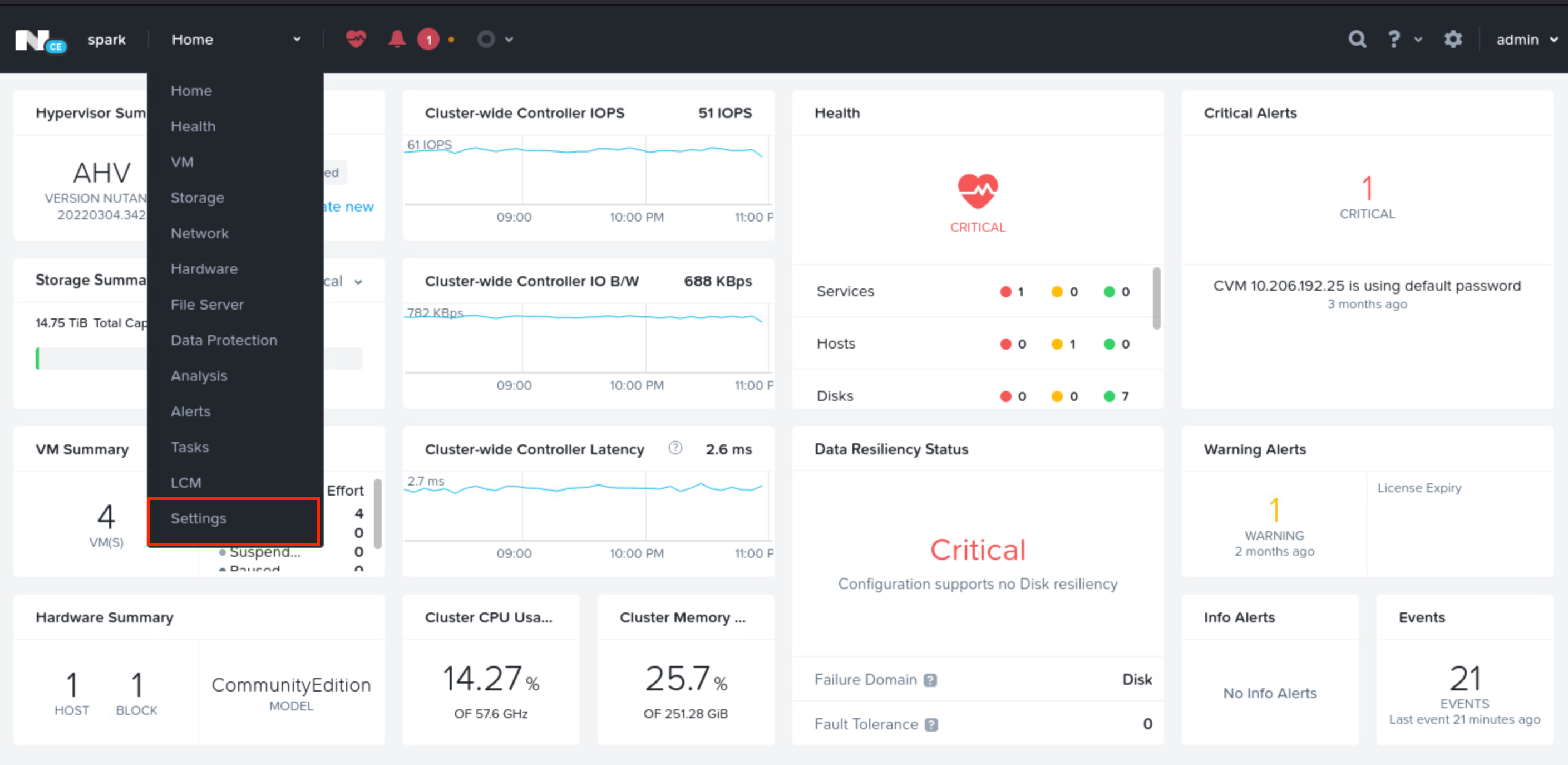
- Klicken Sie auf Image Configuration und klicken Sie auf Upload Image.
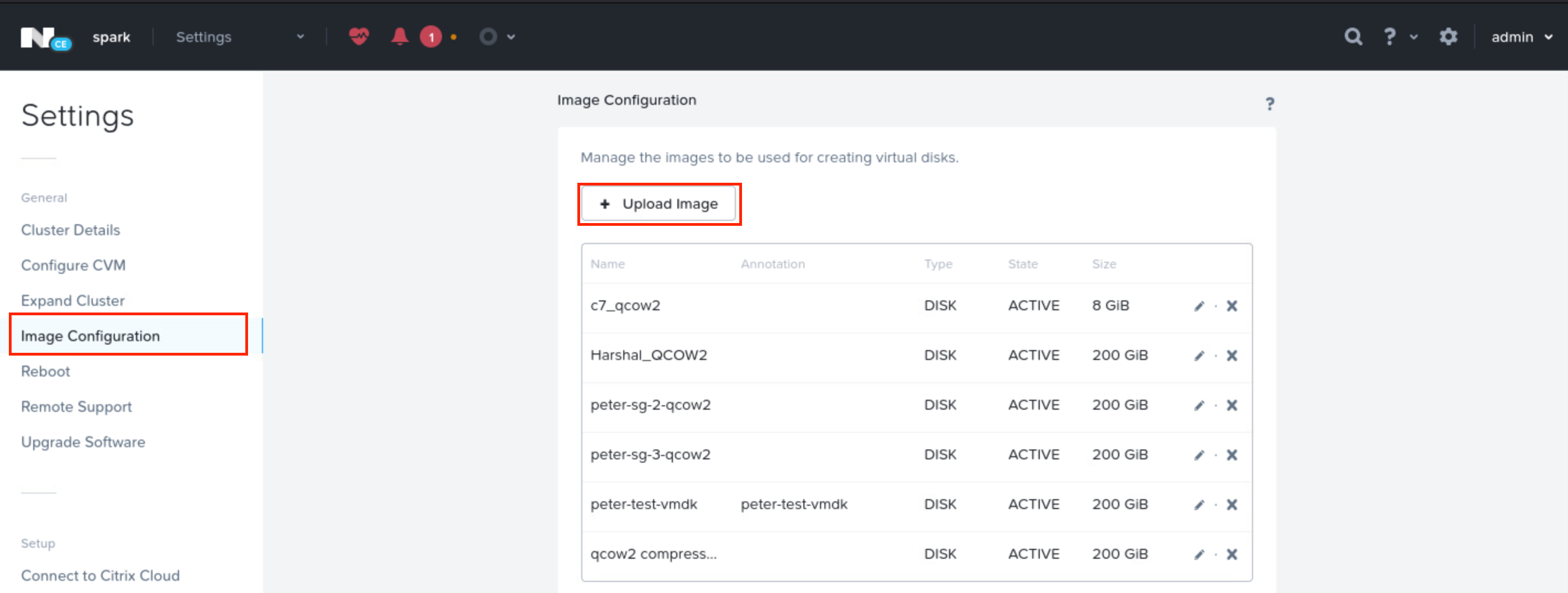
- Geben Sie den Namen des Bildes an.
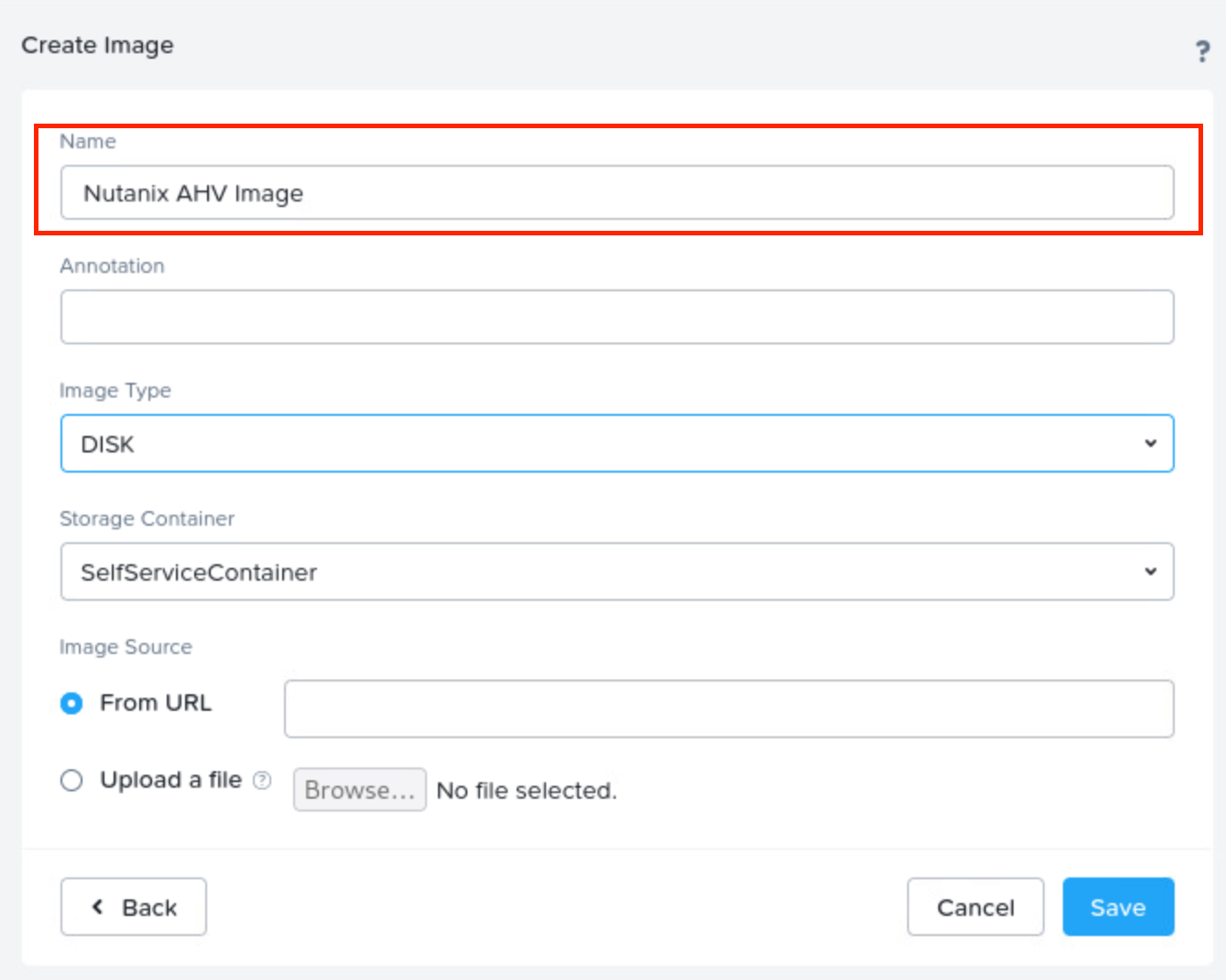
- Wählen Sie DISK in der Dropdown-Liste Image Type aus.
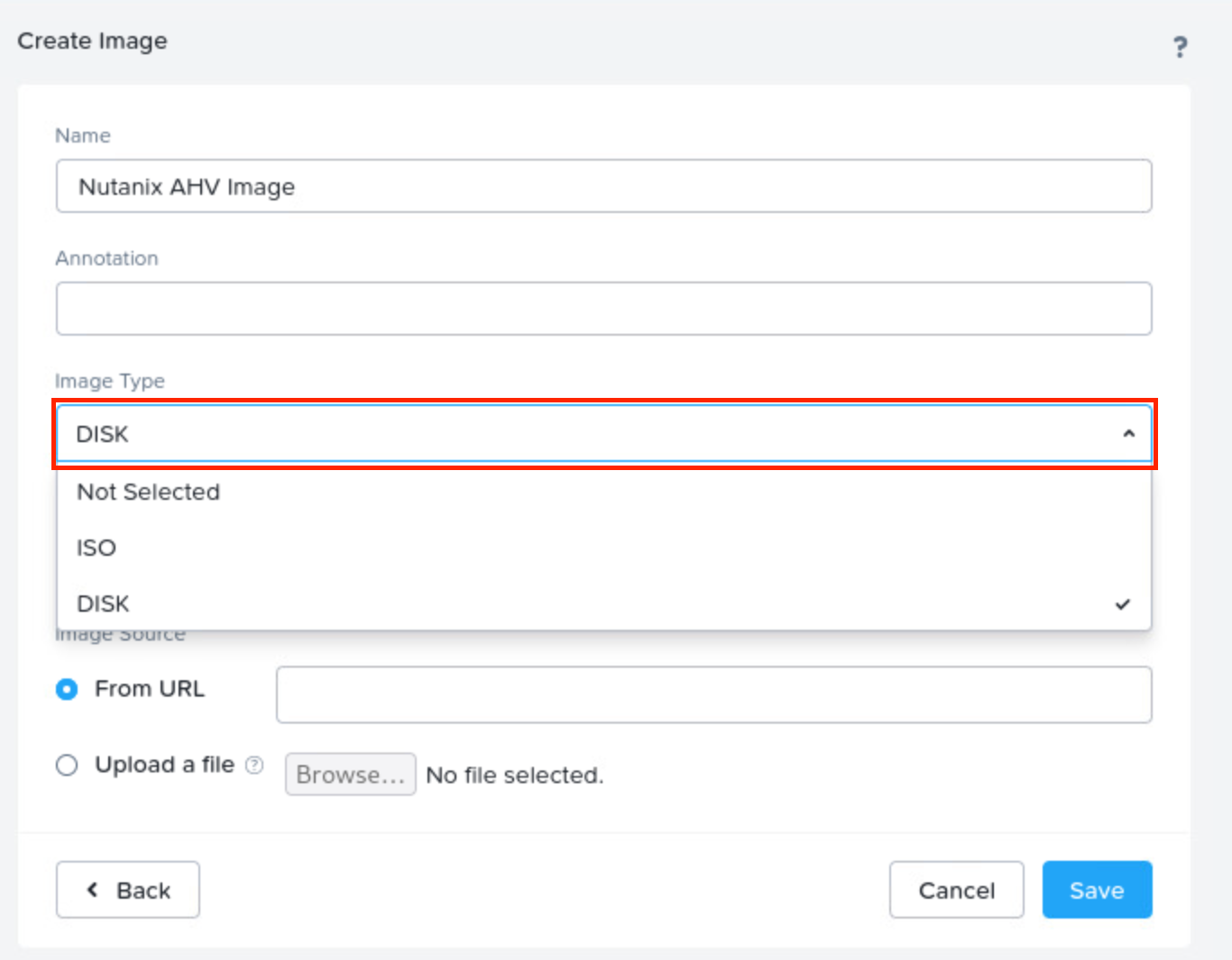
- Wählen Sie den Container aus, in dem Sie Ihr Bild speichern möchten.
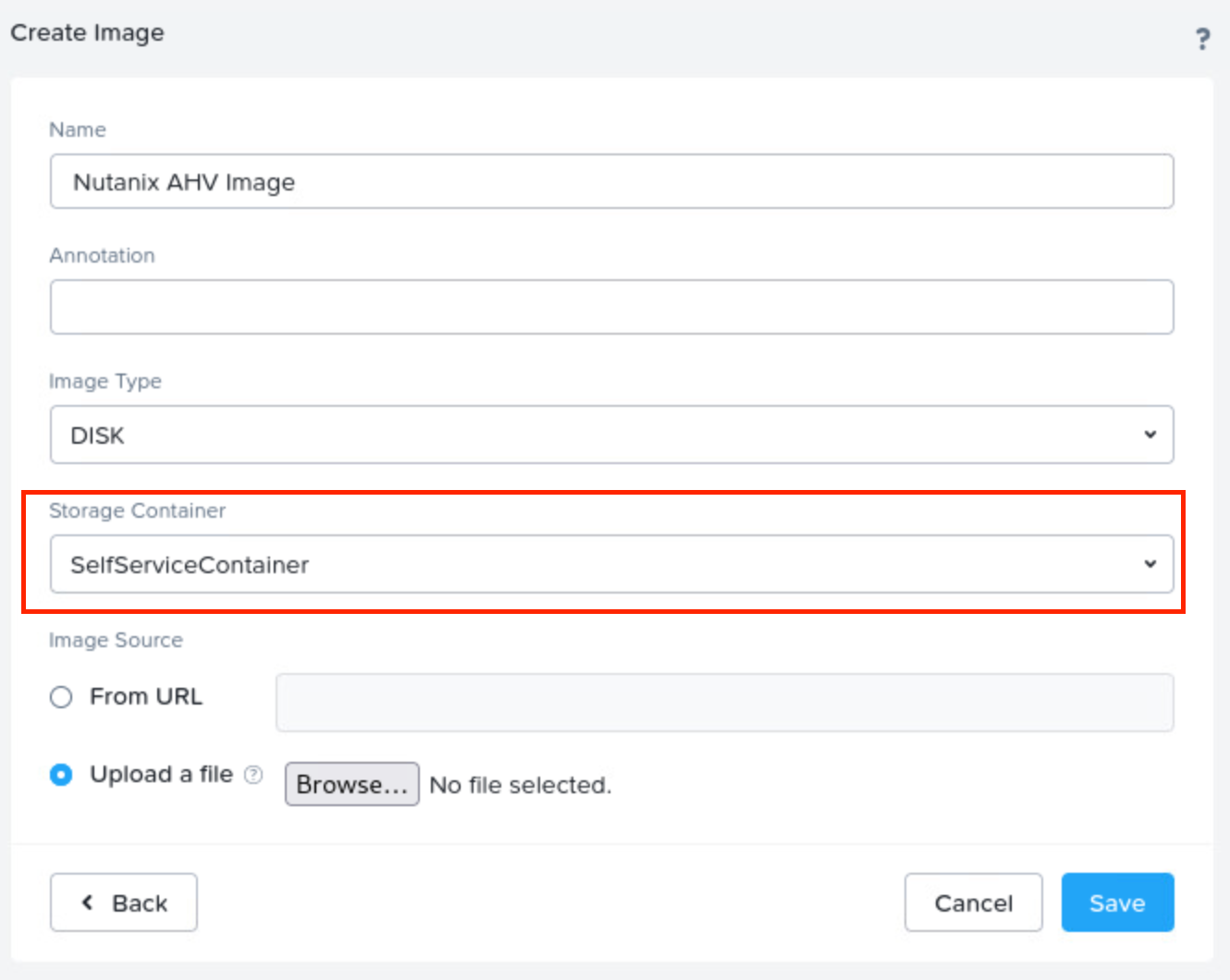
- Wählen Sie Upload a file. Suchen Sie die heruntergeladene QCOW2-Datei in Ihrem Verzeichnis und klicken Sie
auf Öffnen.
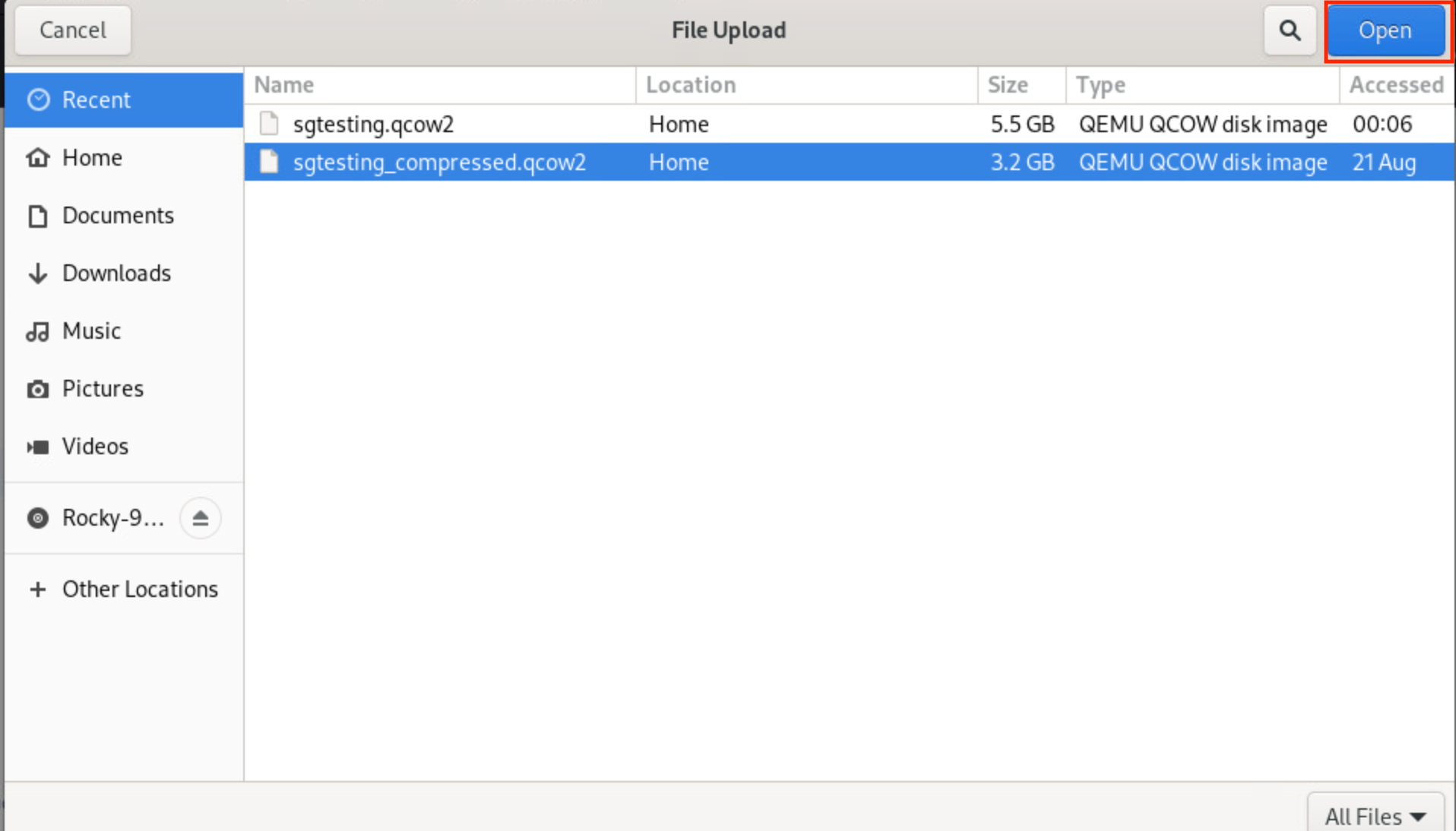
- Klicken Sie auf Speichern. Warten Sie, bis das Bild vollständig hochgeladen ist.Das Hochladen des Festplattenabbilds dauert etwa 5 bis 7 Minuten.
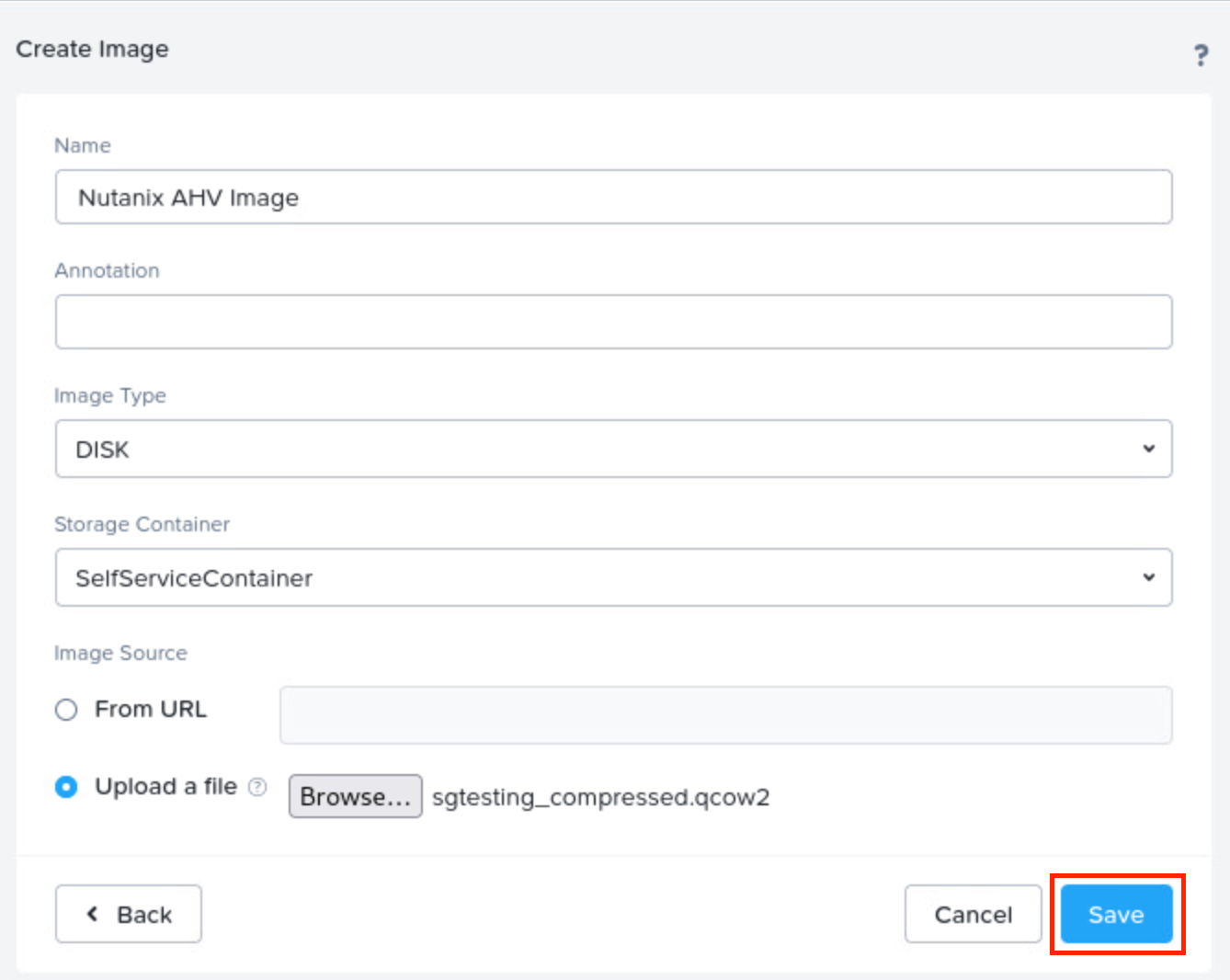
- Wählen Sie in Ihrer Nutanix Prism Webkonsole in der oberen linken Ecke.
- Erstellen Sie eine virtuelle Maschine.
- Navigieren Sie zum Abschnitt VM von Einstellungen und klicken Sie auf Create VM.
- Geben Sie im Bereich General Configuration den Namen und die Beschreibung Ihrer virtuellen Maschine an.
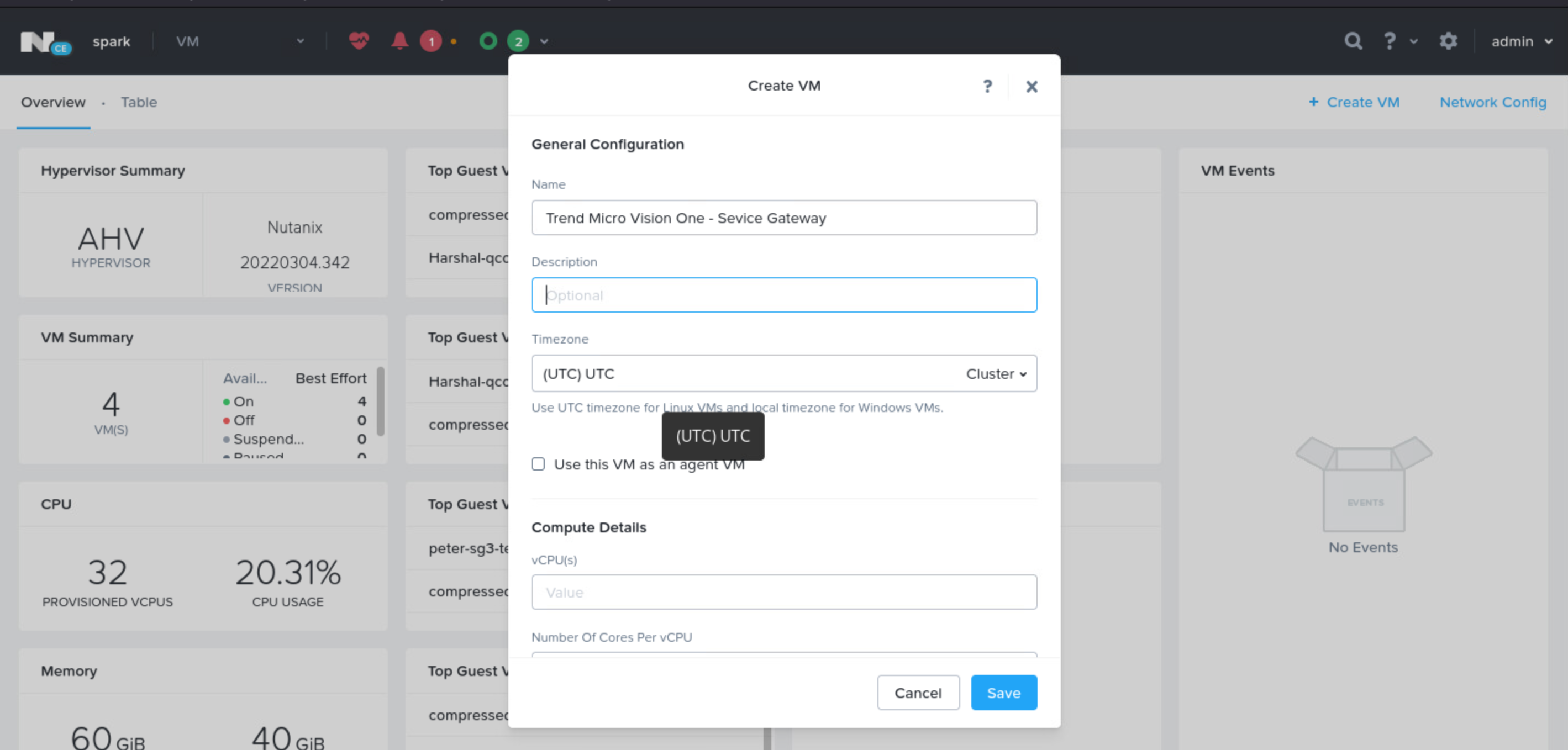
- Im Bereich Compute Details geben Sie die gewünschten Konfigurationen an.
- vCPU: 1
- Number Of Cores Per vCPU: 8
- Speicher: 12 GB
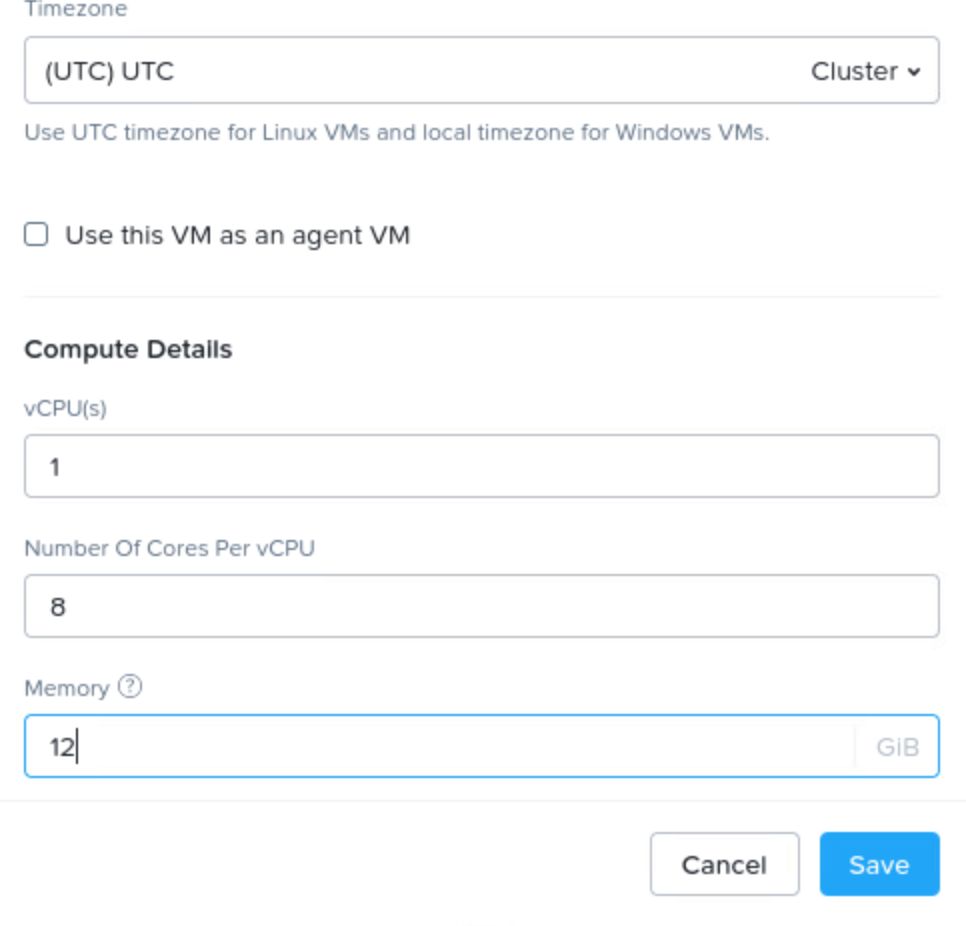
- Im Bereich Boot Configuration die Standardeinstellung Legacy BIOS für Boot Configuration beibehalten.
- Klicken Sie im Bereich Disks auf Add New Disk. Wählen Sie für Aktion Clone from Image Service aus. Wählen Sie SCSI für Bus Type und wählen Sie das hochgeladene QCOW2-Image für Bild aus. Klicken Sie auf Hinzufügen, um die Einstellungen zu speichern.
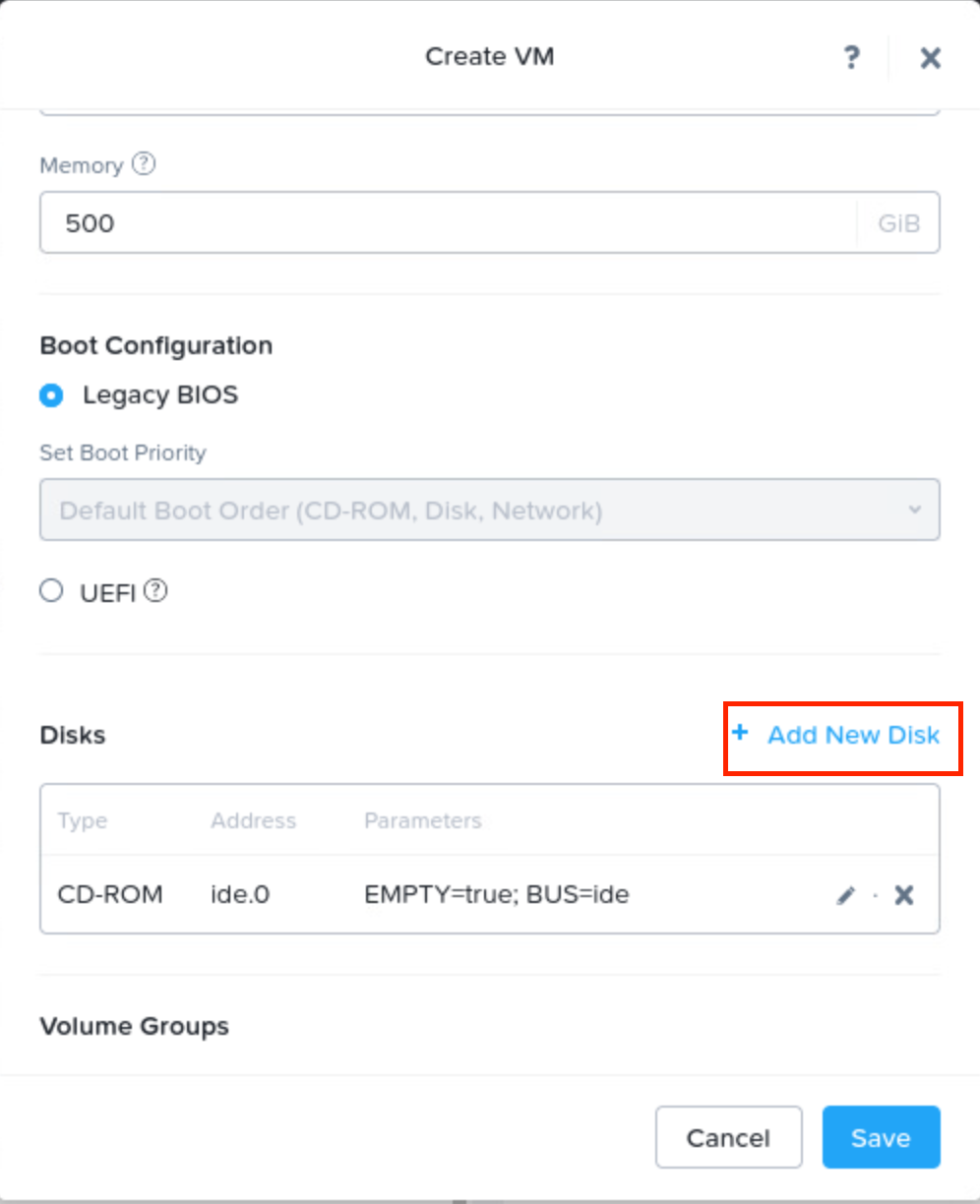
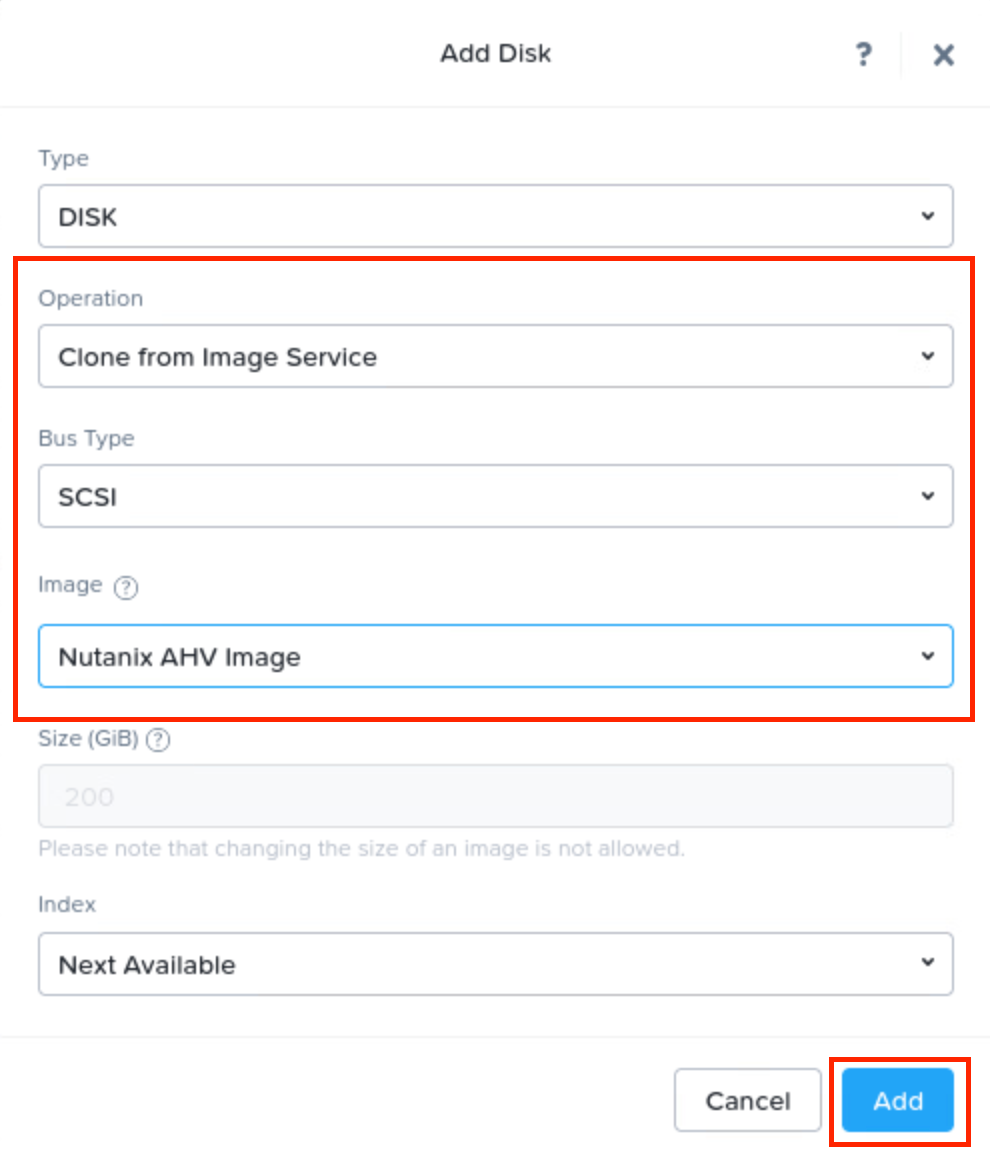
- Klicken Sie im Bereich Network Adapters (NIC) auf Add New NIC. Wählen Sie das entsprechende Netzwerk-Subnetz aus und klicken Sie auf Hinzufügen, um die Einstellungen zu speichern.
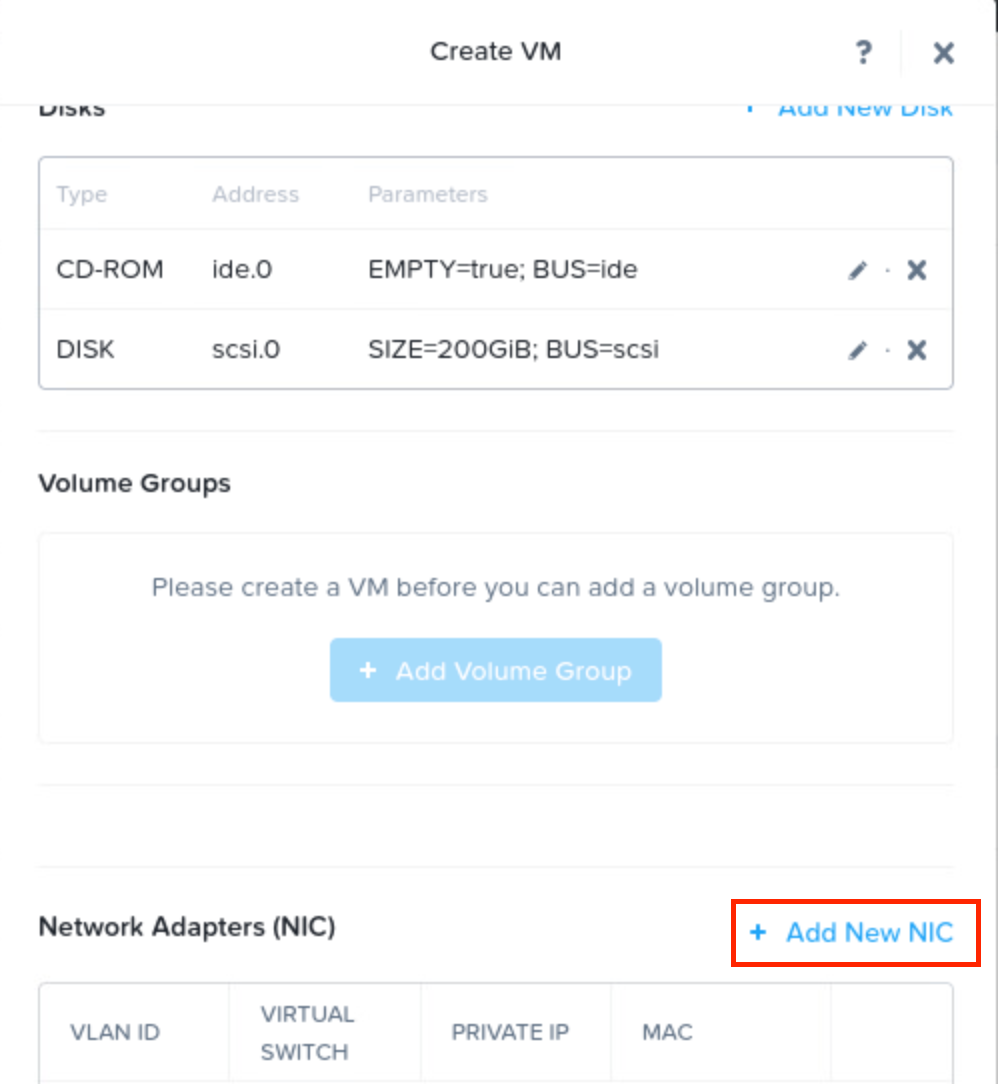
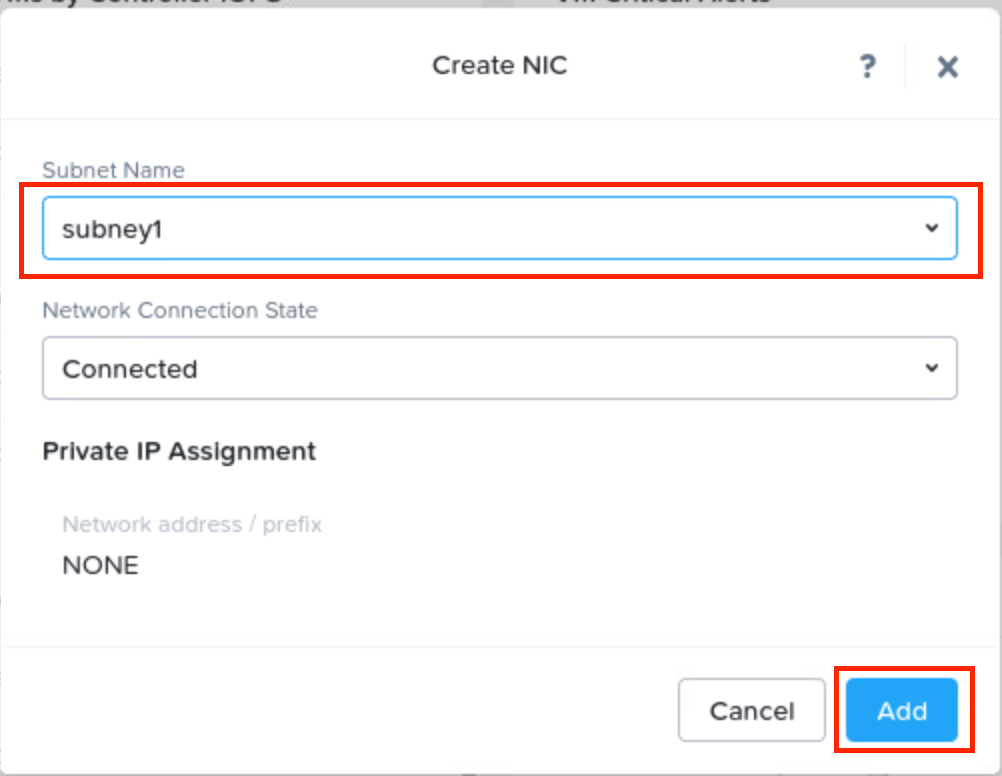
- Überprüfen Sie die Einstellungen und klicken Sie auf Speichern.
- Klicken Sie mit der rechten Maustaste auf Ihre virtuelle Maschine und klicken Sie
auf Power on, um die virtuelle Maschine zu starten.
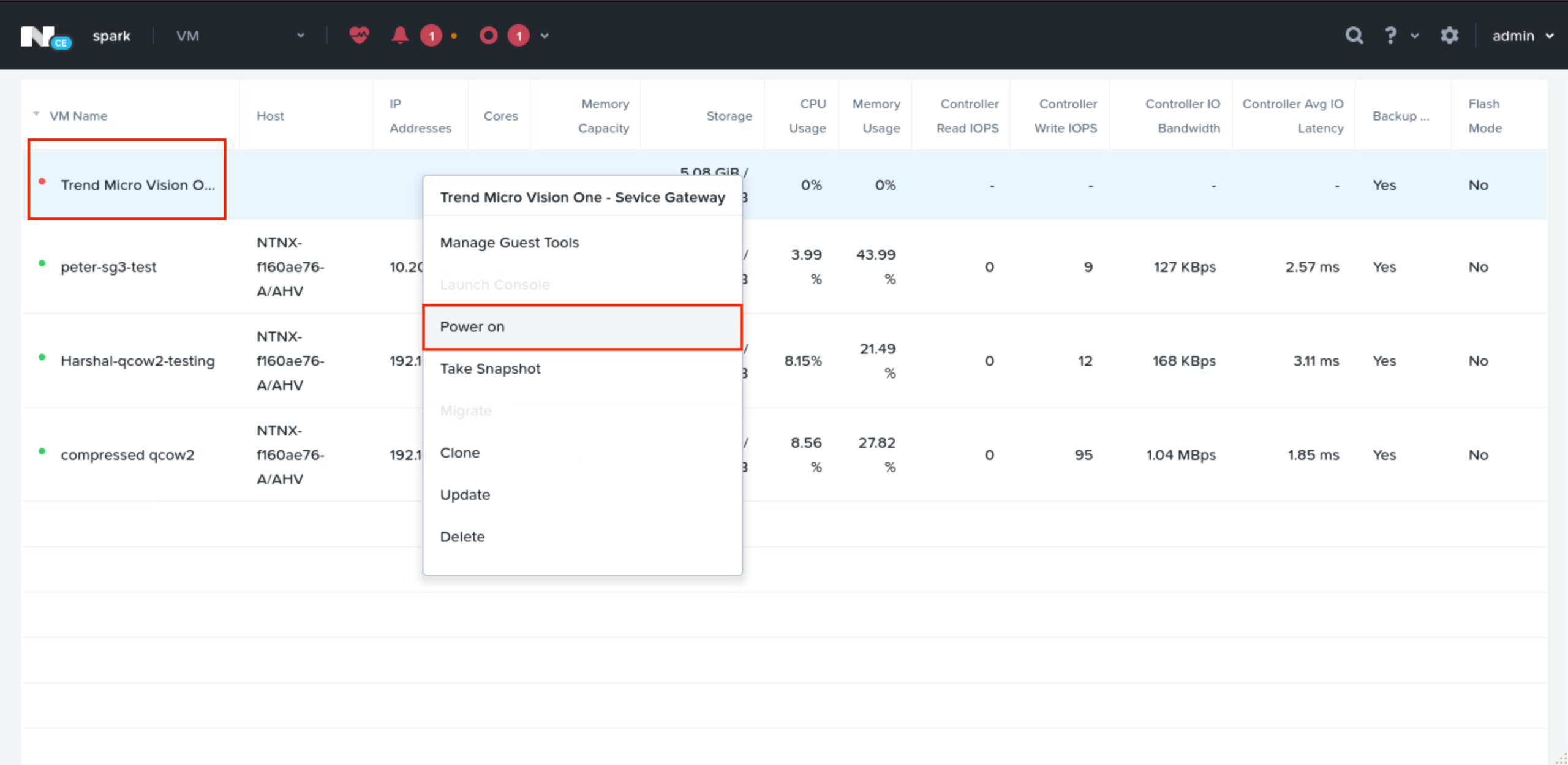
- Melden Sie sich auf dem Service Gateway virtuellen Gerät mit den Standardanmeldedaten
an der Befehlszeilenschnittstelle (CLI) an.Benutzername: adminPasswort: V1SG@2021
- Ändern Sie Ihr Passwort.
- Geben Sie enable ein und drücken Sie die
ENTER-Taste, um administrative Befehle zu aktivieren. Geben Sie Ihr Passwort ein, wenn Sie dazu aufgefordert werden.Die Eingabeaufforderung ändert sich von > zu #. - Konfigurieren Sie die erforderlichen Netzwerkeinstellungen mit den folgenden CLISH-Befehlen.
Konfigurieren Sie das Netzwerk primär ipv4.static <interface> <ip_cidr> <gateway> <dns1> [dns2] [cni]Statische IPv4-Netzwerkeinstellungen für die primäre Netzwerkschnittstelle konfigurieren<interface>: Name der Netzwerkschnittstelle (zum Beispiel eth0)<ip_cidr>: IPv4-Adresse der Netzwerkschnittstelle in CIDR-Notation<gateway>: Gateway-Router-Adresse<dns1>: Primäre DNS-Serveradresse[dns2]: Sekundäre DNS-Serveradresse[cni]: Interner Netzwerkadresspool (IP-Adresse endet mit .0.0) - Um das Service-Gateway-Virtualgerät bei Trend Vision One zu registrieren, verwenden Sie ein SSH-Tool, wie die neueste Version von PuTTY, und
geben Sie mit einem Konto mit Administratorrechten den folgenden Befehl ein.
registrieren <registration_token>Sie können das Token auf demselben Bildschirm erhalten, auf dem Sie das virtuelle Gerät herunterladen, auf Trend Vision One (Schritt 4).
Wichtig
Das virtuelle Gerät unterstützt nur die UTC-Zeit. Stellen Sie sicher, dass Ihr Hypervisor korrekt konfiguriert ist.
Hinweis
-
Wenn Ihre Umgebung einen lokalen Network Time Protocol (NTP)-Server verwendet, stellen Sie sicher, dass der NTP-Server mit der lokalen Zeit synchronisiert, um eine erfolgreiche Registrierung zu gewährleisten.
-
Trend Micro empfiehlt die Verwendung eines SSH-Clients, um das Registrierungstoken einfach zu kopieren und einzufügen.
-
- Verwenden Sie die CLI, um bei Bedarf weitere Einstellungen zu konfigurieren.Weitere Informationen zu verfügbaren Befehlen finden Sie unter Service-Gateway-CLI-Befehle.Weitere Informationen zur Einrichtung eines virtuellen Geräts mit zwei Netzwerkkarten finden Sie unter Service Gateway Virtual Appliance Dual-Netzwerkkarten-Konfiguration.

